Cómo colorear celdas en Excel
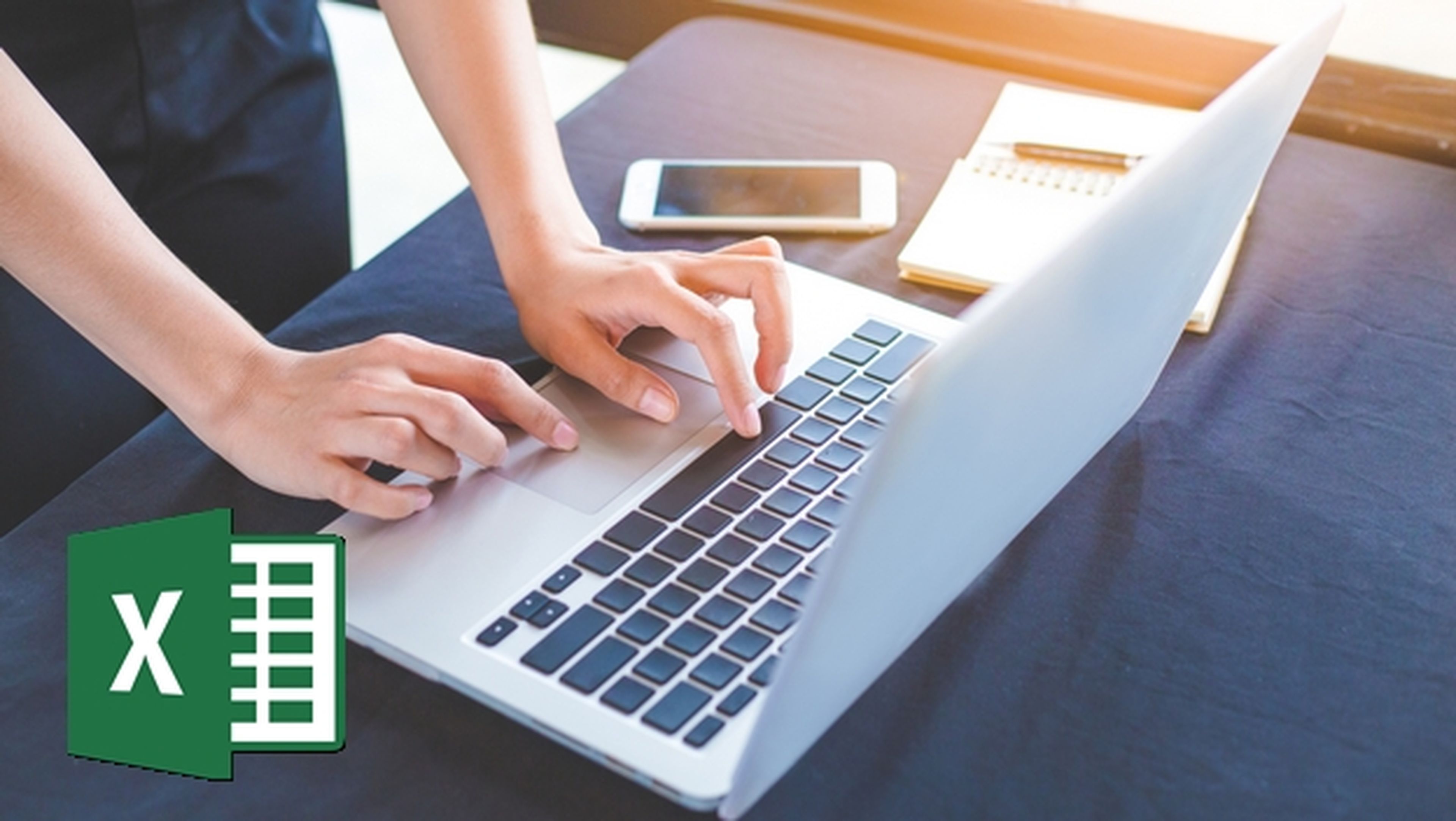
Cuando observas una hoja de cálculo con docenas de filas y columnas y cientos de celdas llenas de números, es complicado entender todo lo que hay en pantalla.
Colorear celdas en Excel nos ayuda a agrupar información, o a resaltarla. Podemos pintar los encabezados de una tabla o lista de un color, y su contenido con otro diferente, y nos ayudará a identificar cada cosa de un simple vistazo.
Del mismo modo, pintar las celdas de una tabla o lista mejora la presentación, si tenemos que entregársela a alguien como parte de un proyecto o un trabajo académico o profesional. Es una tarea muy sencilla, y al mismo tiempo divertida.
En este tutorial de ofimática explicamos cómo colorear celdas de Excel.
Para colorear celdas en Excel sirve cualquier versión de la aplicación, incluso la gratuita Excel Online. Solo si quieres usar colores personalizados necesitas una versión de pago.
Pon en marcha Excel y abre una hoja de cálculo, o escribe algunos datos en las celdas. Sirven tanto las letras y palabras, como los números. Por ejemplo puedes crear una lista de gastos que incluya el alquiler, la luz, la calefacción, etc.
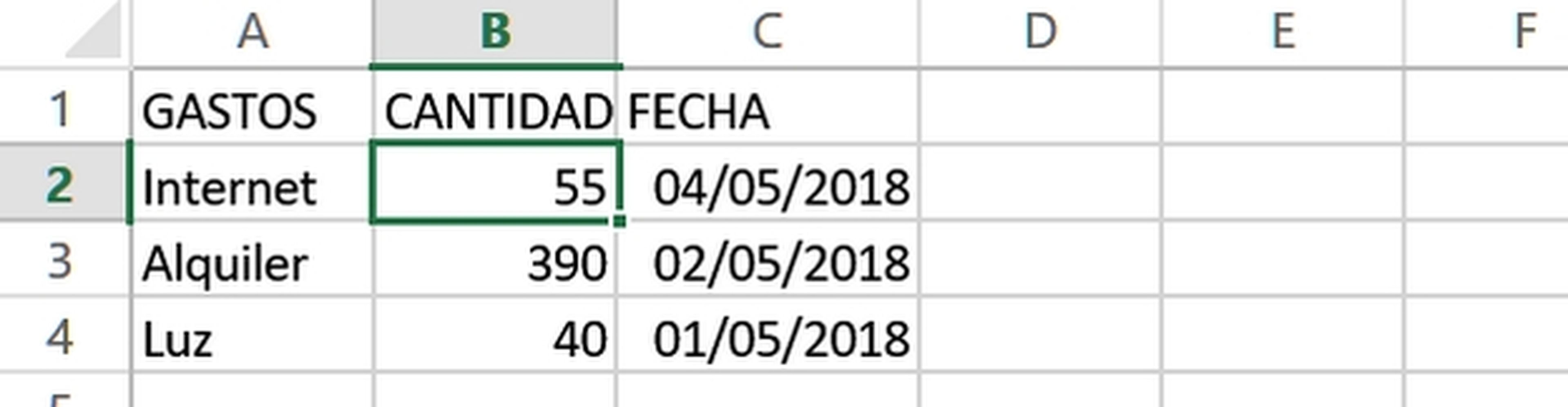
Pincha una celda con el cursor de ratón o el dedo y arrastra sobre las celdas, para seleccionar todas las que quieres colorear. Puede ser una sola celda, una fila, una tabla completa, etc. Por ejemplo, nosotros vamos a pintar de verde los encabezados de la anterior tabla, y de morado su contenido. Así que arrastramos sobre el encabezado. Las celdas se pondrán de color gris:
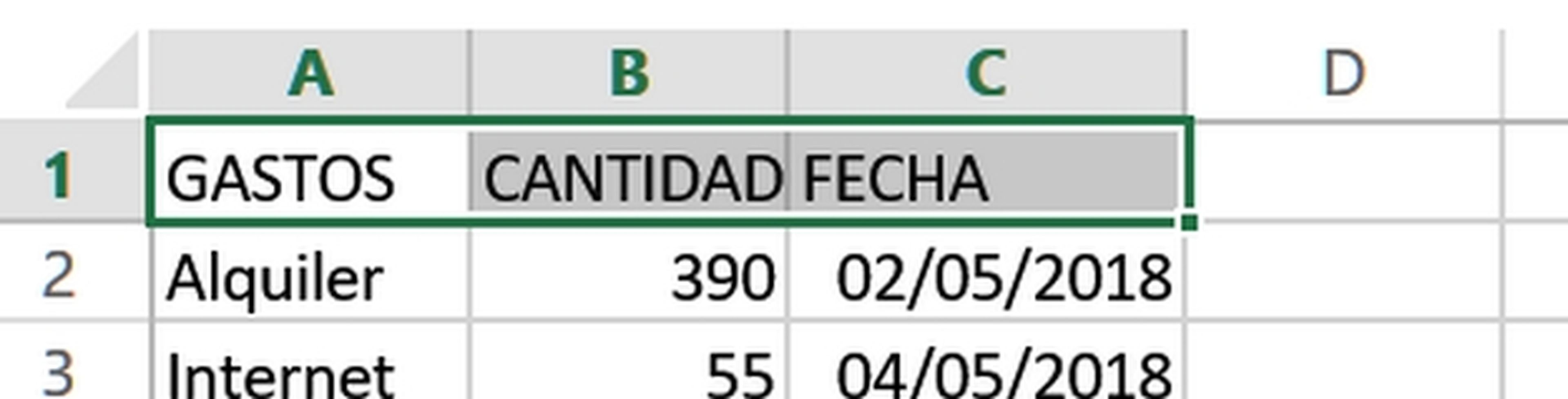
Pulsa en la pestaña Inicio y toca en la flecha que hay a la derecha del icono Color de Relleno:
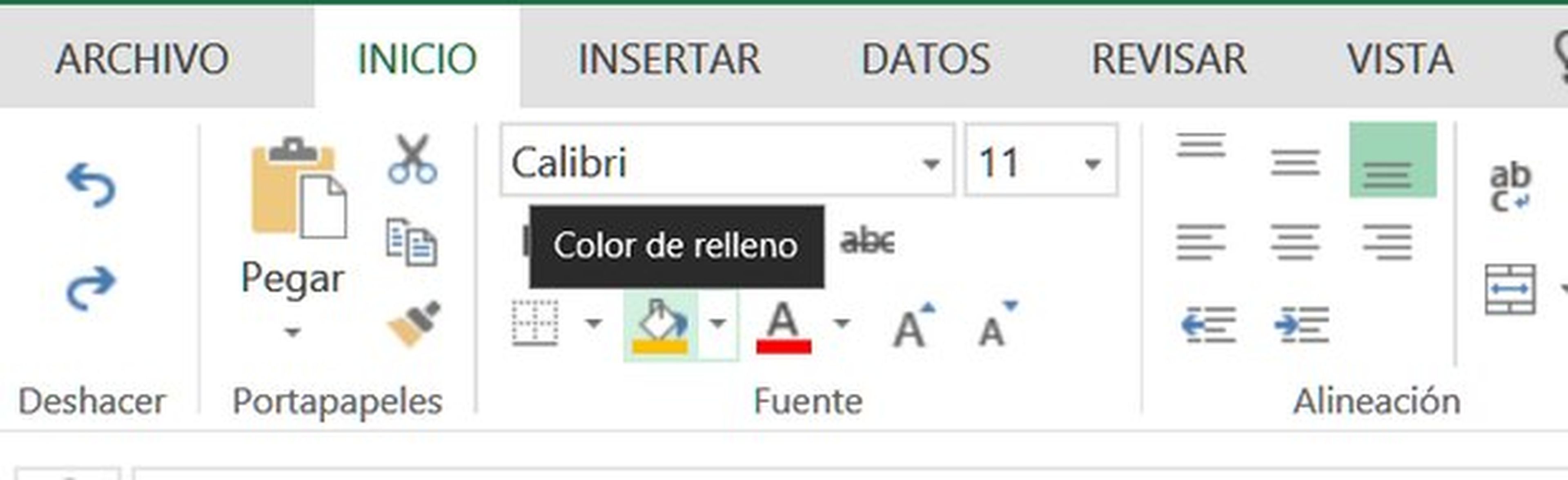
Elige un color, y las celdas seleccionadas se pintarán con ese color. Ahora selecciona las celdas de la tabla, y píntalas con otro diferente. Puedes hacerlo en varios pasos si quieres:
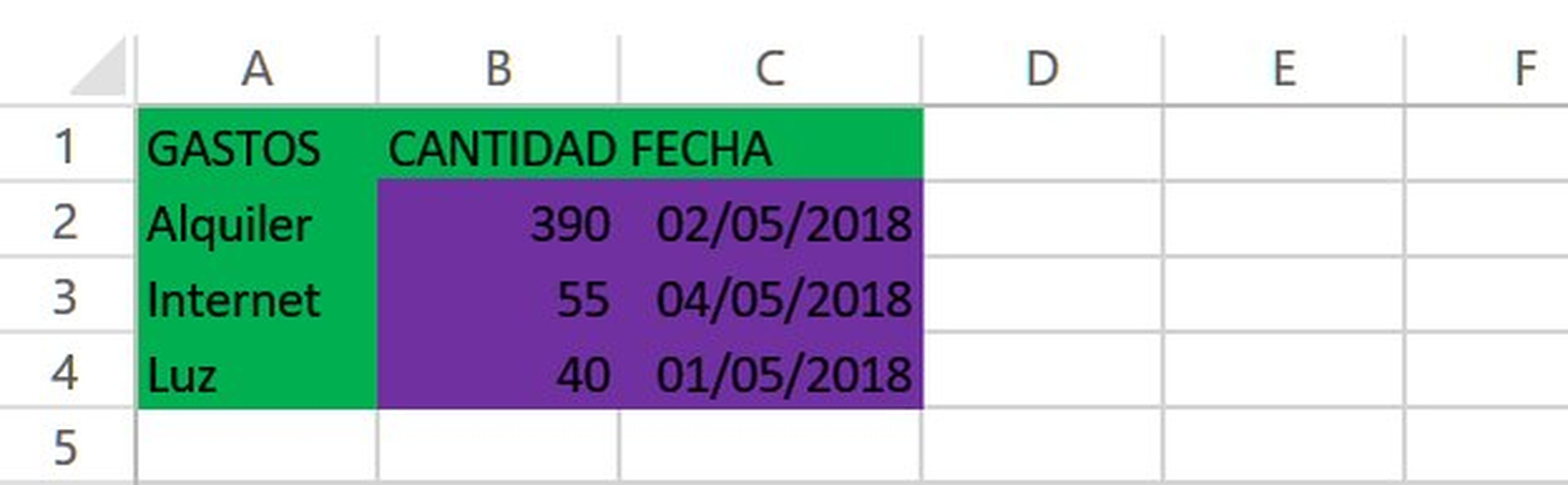
Las letras negras sobre el fondo morado no se ven muy bien, así que vamos a usar el icono Color de Fuente, a la derecha del anterior, para pintar las letras con un color claro. Para ello pulsamos en la flecha que hay a la derecha de color de Fuente, para seleccionar el color.
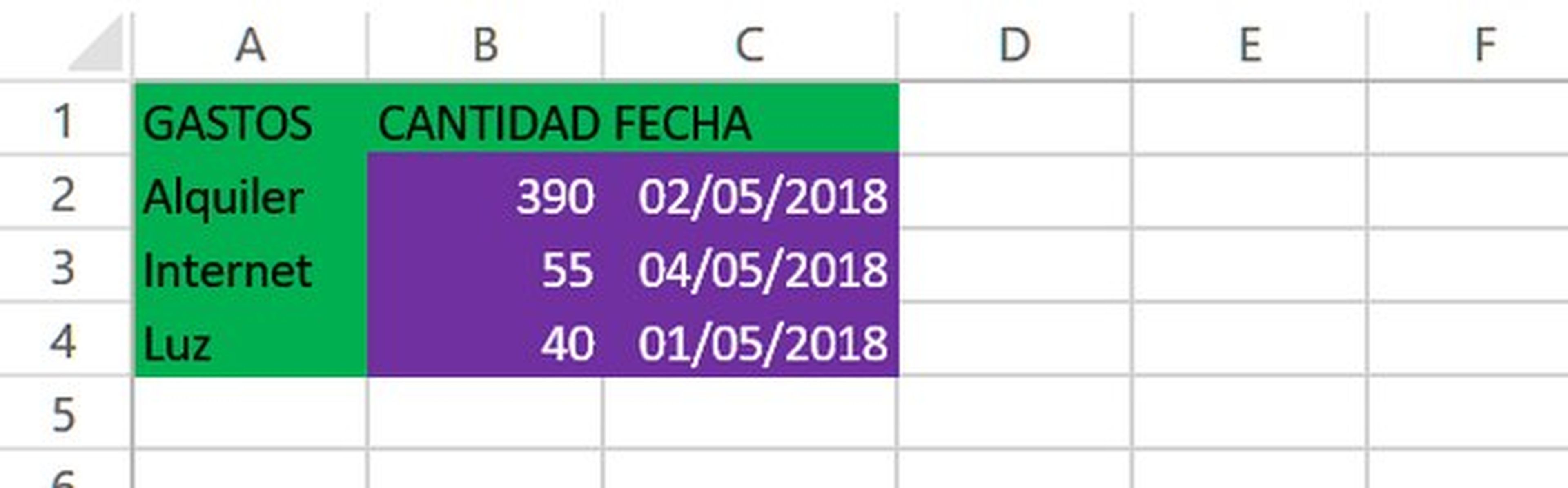
Si quieres usar colores personalizados, debes utilizar una versión Excel de pago. Al pulsar en la flecha del icono Color de Relleno, en el menú que se abre hay una opción extra llamada Más colores:
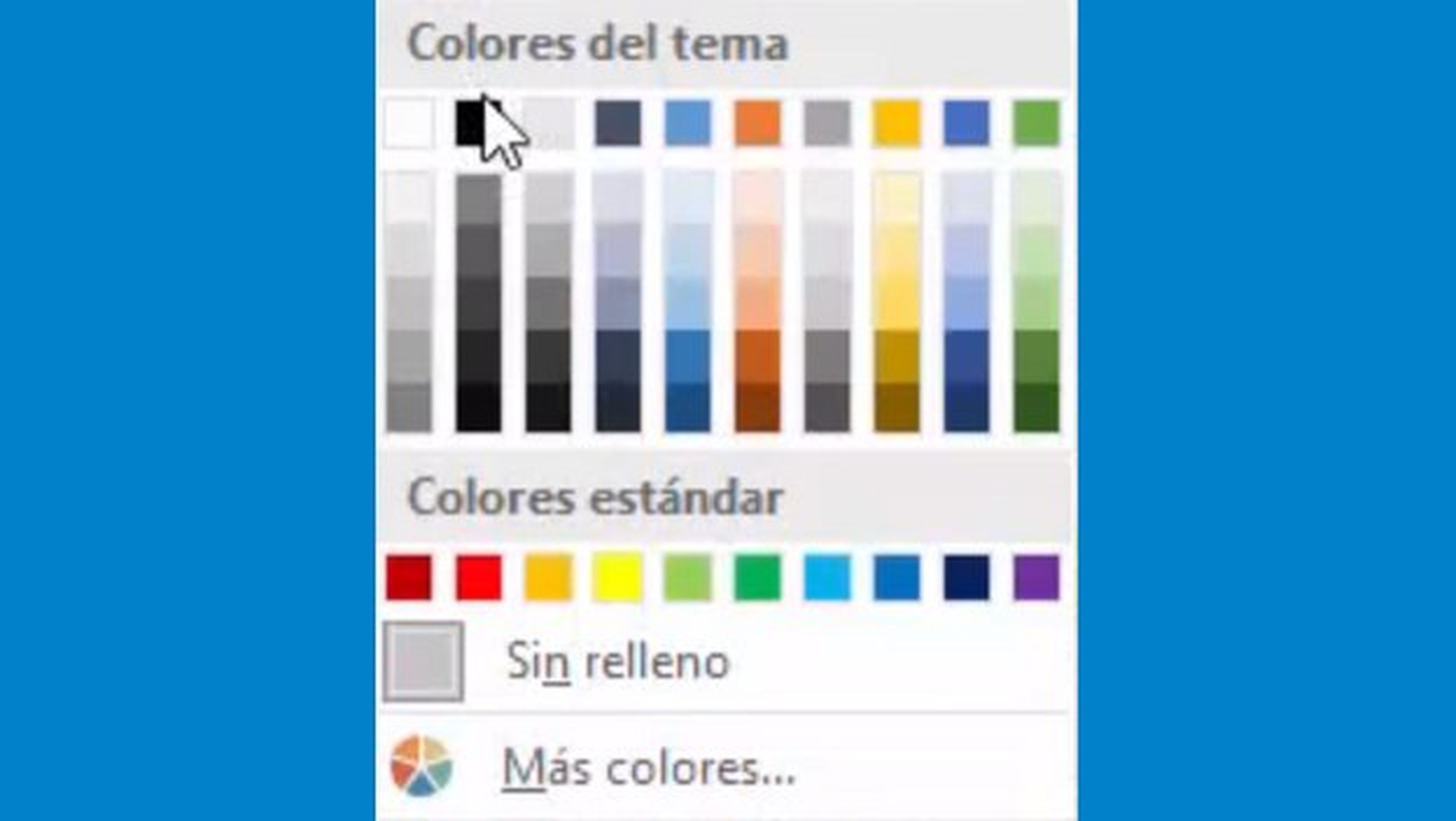
Al pulsar en ella, un nuevo menú dispone de la pestaña Personalizado, que permite seleccionar nuevos colores y cambiar su tonalidad, moviendo la barra vertical. También puedes escribir el código RGB con el color exacto que desees:
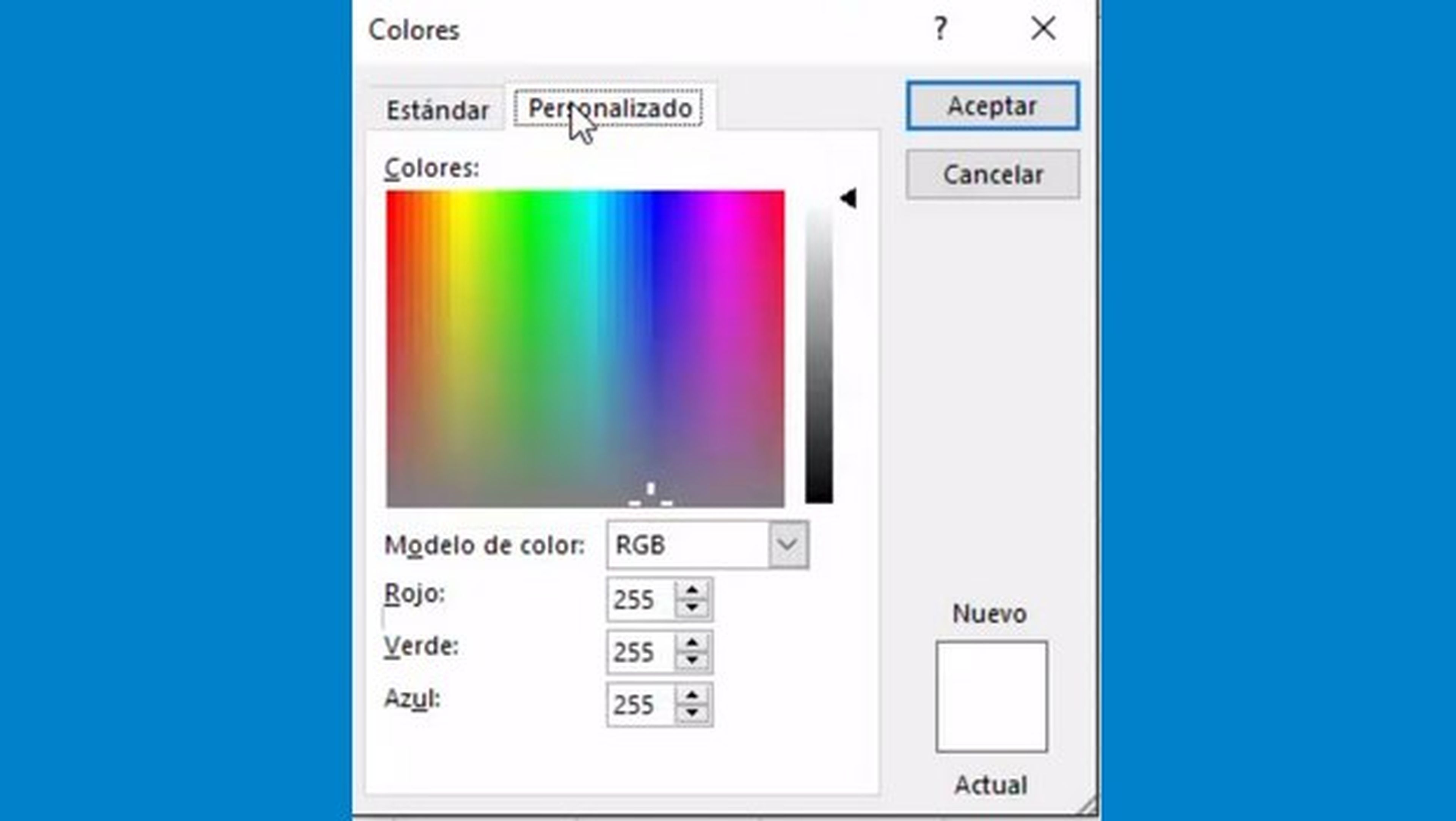
Descubre más sobre Juan Antonio Pascual Estapé, autor/a de este artículo.
Conoce cómo trabajamos en Computerhoy.
